Как исправить ошибку ssl_error_no_cypher_overlap?
Опубликовано: 2022-12-04Как исправить ошибку ssl_error_no_cypher_overlap? При использовании Интернета вы можете столкнуться с различными проблемами, связанными с браузером.
Ошибка SSL_ERROR_NO_CYPHER_OVERLAP является потенциальной проблемой, если вы используете браузер Mozilla Firefox.
В случае любой ошибки это может сбить с толку и разочаровать, особенно когда вам нужно знать, что вызывает проблему.
Выполнение нескольких простых шагов может помочь вам решить проблему. Если вы сможете понять причины этой ошибки, вы сможете немедленно ее исправить.
В этой статье объясняется ошибка «SSL_ERROR_NO_CYPHER_OVERLAP», причины ошибки и способы ее исправления пятью способами.
Что такое ошибка «SSL_ERROR_NO_CYPHER_OVERLAP»?
В отличие от других ошибок браузера, SSL_ERROR_NO_CYPHER_OVERLAP возникает только в браузере Firefox.
В браузере Google Chrome отображается похожее сообщение об ошибке: «ERR_SSL_VERSION_OR_CIPHER_MISMATCH».
Эта ошибка возникает, когда Firefox не может получить данные безопасности с веб-сайта, к которому вы пытаетесь получить доступ.
Это часто происходит, когда веб-сайту, к которому вы пытаетесь получить доступ, требуется последняя версия протокола Secure Sockets Layer (SSL).
Для тех, кто не знаком с SSL, он шифрует данные между вашим компьютером и сервером веб-сайта.
Ваш браузер неправильно взаимодействует с сервером, что вызывает это сообщение об ошибке. SSL по сути такой же, как Transport Layer Security (TLS).
Причины кода ошибки «SSL_ERROR_NO_CYPHER_OVERLAP» ?
Эта ошибка возникает только в Mozilla Firefox, когда возникает SSL_ERROR_NO_CYPHER_OVERLAP. Браузер обычно сталкивается с этой ошибкой, когда не может получить необходимые данные безопасности с веб-сайта, к которому вы пытаетесь получить доступ.
В этом случае сайт не сможет загрузиться и будет отображаться ошибка SSL_ERROR_NO_CYPHER_OVERLAP.
Устаревшая версия Mozilla Firefox может вызвать проблемы и привести к появлению этого сообщения об ошибке. Эта ошибка также может быть вызвана тем, что браузер настроен на отключение SSL3 или TLS.
Решение ошибки «SSL_ERROR_NO_CYPHER_OVERLAP»
В Firefox, если вы столкнулись с ошибкой ssl_error_no_cypher_overlap, у вас возникла проблема с защитой SSL.
В этом разделе мы представим пять эффективных методов исправления этой ошибки:
Способ 1: обновите страницу или перезапустите браузер
Если вы столкнулись с ошибкой ssl_error_no_cypher_overlap, не вносите немедленных изменений в настройки браузера или подключения. Вместо этого нажмите кнопку «Обновить» или нажмите клавишу F4 на клавиатуре, чтобы обновить страницу.
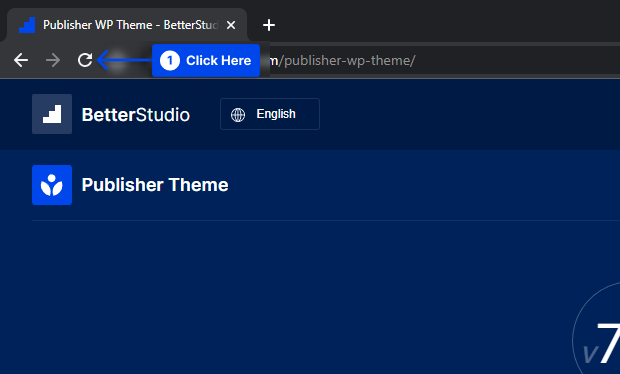
Выполнение этого действия может привести к перезагрузке вашего браузера и загрузке новой версии веб-сайта, переопределяющей любые несоответствующие настройки SSL, обнаруженные Firefox.
Если это не решит проблему, закройте и перезапустите браузер, чтобы повторить попытку.
Может потребоваться более одного метода для решения проблемы для всех. Тем не менее, этого может быть достаточно для веб-сайтов, которые недавно обновили свой устаревший SSL-сертификат.
Однако, если это не решит проблему, выполните один из дополнительных шагов ниже.
Способ 2: обновите браузер Firefox
Если вы столкнулись с этой ошибкой, первое и самое простое средство — убедиться, что вы используете самую последнюю версию Firefox.
Чтобы обеспечить бесперебойную работу в Интернете, вы должны регулярно выполнять эту задачу.
Выполните следующие действия, чтобы обновить браузер Firefox до последней версии:
- Откройте браузер и щелкните значок меню.
- Перейдите в раздел « Справка », затем « О Firefox ».
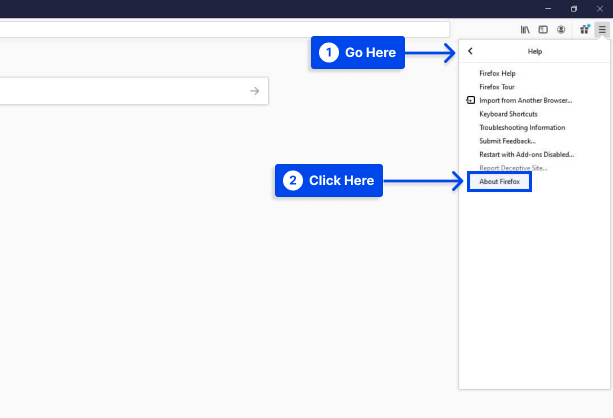
Если обновления доступны, Firefox должен загрузить их как можно скорее.
- Нажмите кнопку « Перезагрузить для обновления Firefox », когда загрузка будет завершена.
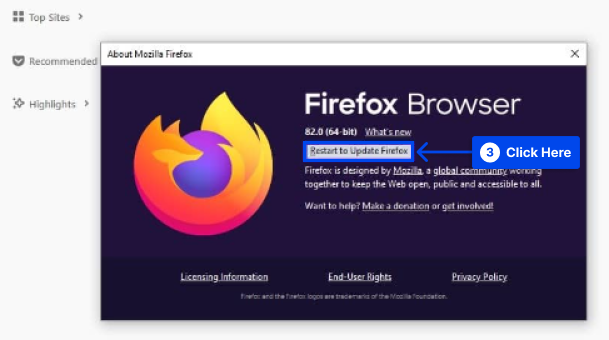
Кроме того, вы можете загрузить последнюю версию Firefox с веб-сайта Firefox. Перед загрузкой убедитесь, что ваша текущая версия программы удалена.
Выполните следующие действия, чтобы сделать это в Windows :
- Нажмите на клавиши Windows + R.
- Введите « appwix.cpl » в поле поиска и нажмите Enter .
- Найдите Firefox в диспетчере программ, щелкните его правой кнопкой мыши и выберите « Удалить ».
Кроме того, выполните следующие действия, чтобы сделать это в macOS :
- Нажмите «Перейти », затем « Приложения » на верхней панели инструментов.
- Перетащите Mozilla Firefox в корзину, чтобы удалить его.
Способ 3: проверьте и сбросьте протоколы шифрования SSL и TLS
Другой метод, который вы можете попробовать, — это сброс настроек TLS и SSL3, если вы используете последнюю версию Firefox или ее обновление не решило вашу проблему.
Некоторым веб-сайтам требуются эти протоколы для установления соединения. Следовательно, если вы отключили свой, это может объяснить, почему вы столкнулись с ошибкой «SSL_ERROR_NO_CIPHER».

Выполните следующие действия, чтобы сбросить настройки TLS и SSL3:
- Откройте новую вкладку в браузере Firefox и введите
about:configв адресной строке.
Иногда вам будет представлено сообщение о том, что «Это может привести к аннулированию гарантии!» или «Действовать с осторожностью».
В качестве меры безопасности Firefox отображает это предупреждение, чтобы пользователь не мог по ошибке внести критические изменения в настройки своего браузера.
- Нажмите «Принять риск и продолжить », чтобы продолжить.
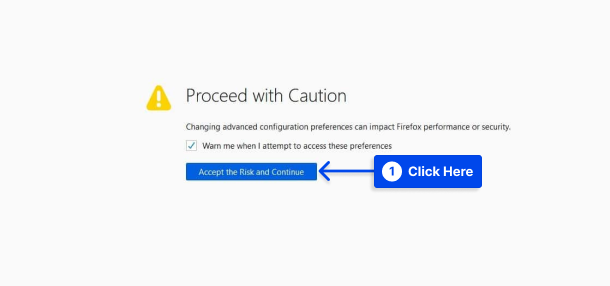
- Введите « tls » на следующем экране « Дополнительные настройки » в строке поиска.
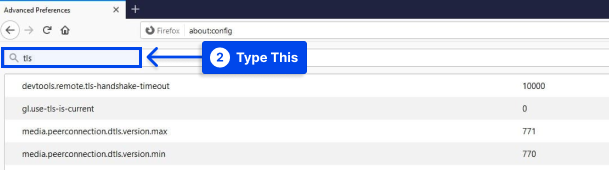
Набрав это, вы получите список всех конфигураций TLS на вашем компьютере.
- Найдите значения, выделенные жирным шрифтом.
Это значения, которые недавно изменились.
- Щелкните правой кнопкой мыши любые значения, выделенные полужирным шрифтом, и выберите « Сбросить », чтобы восстановить их значения по умолчанию.
Выполните следующие действия, чтобы повторить тот же процесс для SSL3:
- Введите
ssl3в строке поиска и сбросьте все недавно измененные значения. - Убедитесь, что для обоих следующих элементов установлено значение false:
security.ssl3.dhe_rsa_aes_128_sha security.ssl3.dhe_rsa_aes_256_shaИз соображений безопасности необходимо заблокировать эти настройки.
Способ 4: обойти ваши протоколы безопасности и настройки браузера
Обычно рекомендуется не обходить протоколы безопасности браузера, поскольку они предназначены для защиты от посещения небезопасных веб-сайтов.
В качестве альтернативы предположим, что веб-сайт, к которому вы пытаетесь получить доступ, защищен. В этом случае вы можете обойти ошибку ssl_error_no_cypher_overlap, вручную введя ключ проверки шифрования.
Для этого выполните следующие действия:
- Вернитесь к экрану about:config в браузере Firefox.
- Введите « tls » в строку поиска.
- Перейдите в security.tls.version.min из списка.
- Щелкните значок карандаша справа, чтобы отредактировать элемент.
- Введите « 0 » в качестве значения.
- Повторите тот же процесс для security.tls.version.fallback-limit .
И последнее, но не менее важное: вы можете обойти протоколы шифрования, изменив настройки конфиденциальности в своем браузере.
Для этого выполните следующие действия:
- Откройте меню Firefox.
- Перейти к параметрам .
- Перейдите в раздел « Конфиденциальность и безопасность ».
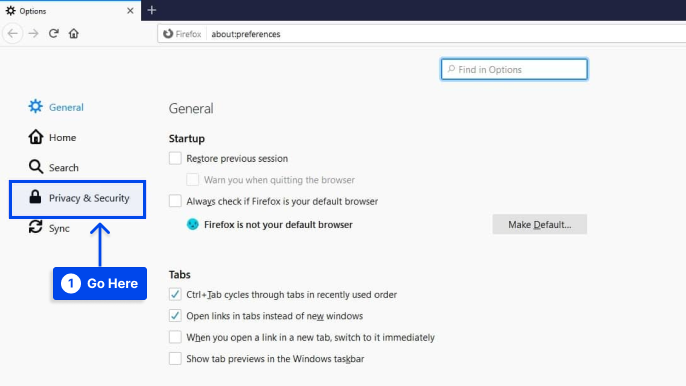
- Снимите флажок « Блокировать опасный и вводящий в заблуждение контент » в разделе «Безопасность».
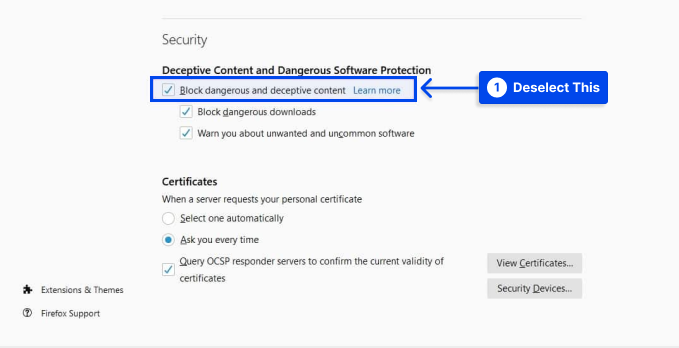
На данный момент вы, вероятно, устранили ошибку. Если нет, скорее всего, проблема на стороне сервера. В большинстве случаев это происходит, когда сайт использует набор шифров только для RC4.
Было определено, что некоторые шифры, в том числе RC4, больше не будут поддерживаться основными браузерами из-за проблем с безопасностью.
Вы можете проверить, использует ли ваш сертификат SSL соответствующие шифры, выполнив проверку SSL.
Если вы не являетесь владельцем сайта, вам остается только связаться с владельцами и сообщить им о проблеме.
Способ 5: переключиться на другой браузер
К сожалению, проблема SSL_error_no_cypher_overlap с Firefox не может быть устранена навсегда, в основном, если веб-сайт, вызывающий проблему, не может контролироваться.
Хотя рекомендуется попытаться связаться с администратором веб-сайта, если вы столкнулись с этой ошибкой, вам также следует попробовать другой веб-браузер, чтобы узнать, решает ли он проблему.
Эту проблему можно обойти, используя Google Chrome, Microsoft Edge, Safari и другие альтернативные веб-браузеры; однако, если есть проблема на стороне сервера, это не гарантируется.
Например, в Chrome отображается сообщение об ошибке err_ssl_version_or_sipher_mismatch , уведомляющее пользователя о недопустимом шифровании SSL.
В этом случае может не быть альтернативы, кроме как попробовать другой подход. В Интернет-архиве вы можете найти заархивированную версию страницы, если вам не терпится просмотреть содержимое веб-сайта, который не загружается.
Однако имейте в виду, что любые сохраненные вами страницы могут быть устаревшими и не отражать текущую версию сайта.
Тем не менее, просмотр содержимого веб-сайта является эффективным обходным путем, даже если вы не можете его просмотреть.
Вывод
В этой статье объясняется ошибка «SSL_ERROR_NO_CYPHER_OVERLAP», причины ошибки и способы ее исправления пятью способами.
Мы искренне благодарим вас за то, что вы нашли время, чтобы прочитать эту статью. Раздел комментариев открыт для ваших вопросов и комментариев.
Если вы следите за нашими страницами в Facebook и Twitter, вы будете получать обновления наших самых последних статей.
